Bên cạnh việc sử dụng khung hình avatar có sẵn trên Facebook để làm mới ảnh đại diện tài khoản cá nhân, thì giờ đây chúng ta đã có rất nhiều trang web tạo ảnh đại diện với những mẫu và thiết kế thú vị hơn. Chẳng hạn với Profile Picture Maker, chúng ta có nhiều bộ lọc màu để sử dụng cho avatar cá nhân của mình. Hay với Friendly Faces thì lại sử dụng kiểu ảnh đại diện tự thiết kế cho khuôn mặt, màu tóc, đôi mắt,.. những chi tiết khác nhau trên khuôn mặt. Mỗi một trang web lại mang tới những tùy chọn chỉnh sửa, thiết kế avatar tài khoản khác nhau. Bài viết dưới đây sẽ hướng dẫn bạn đọc cách tùy chỉnh avatar tài khoản trên 2 trang web.
1. Thay đổi avatar trên Profile Picture Maker
https://profilepicturemaker.com/Bước 1:
Người dùng truy cập vào trang Profile Picture Maker theo link bên trên rồi nhấn vào Upload Photo để tải hình ảnh muốn tạo ảnh đại diện.
![]()
Bước 2:
Trang web tự động bo tròn hình ảnh mà bạn tải lên. Sau đó người dùng tiến hành điều chỉnh kích thước vòng tròn bên trong hình ảnh tại thanh Thickness, kích thước bên ngoài tại thanh Offset và độ mờ cho viền tại Opacity trong mục Border.
![]()
Bên dưới là tùy chọn màu sắc hiển thị cho vòng tròn với Gradient (hòa trộn hai màu) và Solid color (đơn sắc). Nếu dùng dạng màu hòa trộn thì có thêm phần đảo vị trí màu sắc và lựa chọn màu mới theo từng ô gam màu.
![]()
Bước 3:
Sau đó nhấn vào mục Filter để áp dụng các bộ lọc màu mới cho ảnh đại diện
![]()
Cuối cùng khi hình ảnh đã chỉnh sửa xong bạn nhấn Download để tải ảnh xuống máy tính.
![]()
2. Hướng dẫn dùng Friendly Faces tạo avatar
Bước 1:
Người dùng truy cập vào link dưới đây để vào trang chủ của Friendly Faces.
- https://friendlyfaces.co/
Tại giao diện trang, Friendly Faces cung cấp sẵn 1 kiểu avatar cho chúng ta. Có thể nhấn Download để tải xuống hoặc nhấn Randomize để xem tiếp các mẫu avatar của dịch vụ thích hợp với bạn hơn.
![]()
Bước 2:
Sau khi đã chọn được kiểu avatar theo ý mình bạn nhìn sang bên phải có các phần chỉnh sửa lại ảnh đại diện. Trước hết trong mục Face bạn điều chỉnh các nội dung màu da (Skin tone), kiểu môi (Mouth), kiểu gương mặt (Face), kiểu mũi (Nose), kiểu mắt (Eyes), màu mắt (Eye color).
Điều chỉnh đến đâu thì ảnh đại diện sẽ thay đổi tới đó.
![]()
Tiếp đến người dùng điều chỉnh các bộ phận còn lại gồm Hair chọn kiểu tóc, màu tóc (Hair color), kiểu râu (Facial hair), kiểu lông mày (Eyebrows), Attire phụ kiện cho gương mặt avatar như kính (Glasses), màu mắt kính (Glasses color), khuyên tai (Piercings), mũ (Head coverings), màu mũ (Head coverings color). Bỏ tích tại Shown để bỏ phần râu.
![]()
Phần Decoration để chọn màu nền trên avatar và kiểu khung nền tròn hay vuông. Nếu là kiểu vuông thì tích chọn vào Square.
![]()
Bước 3:
Sau khi đã thiết kế xong ảnh đại điện chúng ta nhấn vào hình tam giác tại phần Download rồi chọn kích thước ảnh avatar muốn lưu về, bao gồm kích thước 250px, 140px, 80px.
![]()
Bây giờ bạn hãy thử đặt ảnh mới tải xuống làm ảnh đại diện cho tài khoản cá nhân. Ảnh được lưu với định dạng PNG, không có tên trang web ở phía trên cùng như trong giao diện thiết kế.
![]()
Friendly Faces mang tới giao diện tạo ảnh đại diện rất đơn giản, thêm một số điều chỉnh khuôn mặt, hoặc thêm một số phụ kiện khác cho nhân vật trong ảnh. Ảnh sẽ không kèm thêm tên trang web nên người dùng có thể làm avatar thoải mái.
- Bạn đã biết cách tự tạo khung hình avatar, hiệu ứng trên Facebook chưa?
- Cách tạo avatar chibi Facebook bằng Unnie doll
- Cách bảo vệ ảnh đại diện Facebook
- 5 ứng dụng cực hay hỗ trợ làm ảnh đại diện Facebook bằng video
Chúc các bạn thực hiện thành công!
 Công nghệ
Công nghệ  AI
AI  Windows
Windows  iPhone
iPhone  Android
Android  Học IT
Học IT  Download
Download  Tiện ích
Tiện ích  Khoa học
Khoa học  Game
Game  Làng CN
Làng CN  Ứng dụng
Ứng dụng 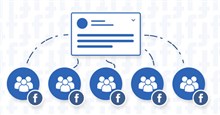


















 Linux
Linux  Đồng hồ thông minh
Đồng hồ thông minh  macOS
macOS  Chụp ảnh - Quay phim
Chụp ảnh - Quay phim  Thủ thuật SEO
Thủ thuật SEO  Phần cứng
Phần cứng  Kiến thức cơ bản
Kiến thức cơ bản  Lập trình
Lập trình  Dịch vụ công trực tuyến
Dịch vụ công trực tuyến  Dịch vụ nhà mạng
Dịch vụ nhà mạng  Quiz công nghệ
Quiz công nghệ  Microsoft Word 2016
Microsoft Word 2016  Microsoft Word 2013
Microsoft Word 2013  Microsoft Word 2007
Microsoft Word 2007  Microsoft Excel 2019
Microsoft Excel 2019  Microsoft Excel 2016
Microsoft Excel 2016  Microsoft PowerPoint 2019
Microsoft PowerPoint 2019  Google Sheets
Google Sheets  Học Photoshop
Học Photoshop  Lập trình Scratch
Lập trình Scratch  Bootstrap
Bootstrap  Năng suất
Năng suất  Game - Trò chơi
Game - Trò chơi  Hệ thống
Hệ thống  Thiết kế & Đồ họa
Thiết kế & Đồ họa  Internet
Internet  Bảo mật, Antivirus
Bảo mật, Antivirus  Doanh nghiệp
Doanh nghiệp  Ảnh & Video
Ảnh & Video  Giải trí & Âm nhạc
Giải trí & Âm nhạc  Mạng xã hội
Mạng xã hội  Lập trình
Lập trình  Giáo dục - Học tập
Giáo dục - Học tập  Lối sống
Lối sống  Tài chính & Mua sắm
Tài chính & Mua sắm  AI Trí tuệ nhân tạo
AI Trí tuệ nhân tạo  ChatGPT
ChatGPT  Gemini
Gemini  Điện máy
Điện máy  Tivi
Tivi  Tủ lạnh
Tủ lạnh  Điều hòa
Điều hòa  Máy giặt
Máy giặt  Cuộc sống
Cuộc sống  TOP
TOP  Kỹ năng
Kỹ năng  Món ngon mỗi ngày
Món ngon mỗi ngày  Nuôi dạy con
Nuôi dạy con  Mẹo vặt
Mẹo vặt  Phim ảnh, Truyện
Phim ảnh, Truyện  Làm đẹp
Làm đẹp  DIY - Handmade
DIY - Handmade  Du lịch
Du lịch  Quà tặng
Quà tặng  Giải trí
Giải trí  Là gì?
Là gì?  Nhà đẹp
Nhà đẹp  Giáng sinh - Noel
Giáng sinh - Noel  Hướng dẫn
Hướng dẫn  Ô tô, Xe máy
Ô tô, Xe máy  Tấn công mạng
Tấn công mạng  Chuyện công nghệ
Chuyện công nghệ  Công nghệ mới
Công nghệ mới  Trí tuệ Thiên tài
Trí tuệ Thiên tài